如何解决Win10开机自动弹出cmd窗口的问题?
- 王林转载
- 2024-01-12 20:30:062545浏览
有用户遇到Win10开机的时候出现了cmd窗口自动弹出的情况,并且无法关闭,那么如何解决Win10开机自动弹出cmd窗口的问题?,为此小编就给大家详细介绍一下Win10开机自动弹出cmd窗口解决方法,感兴趣的小伙伴快来看一看吧。
1、快捷键"win+R"开启运行,在其中输入"msconfig",回车打开。
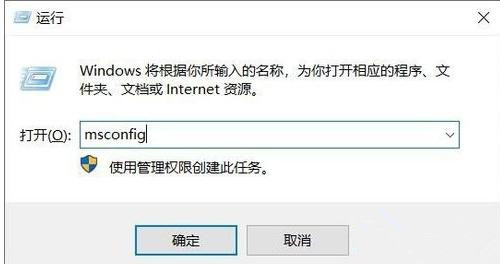
2、在新窗口中,进入到"服务"选项卡中。
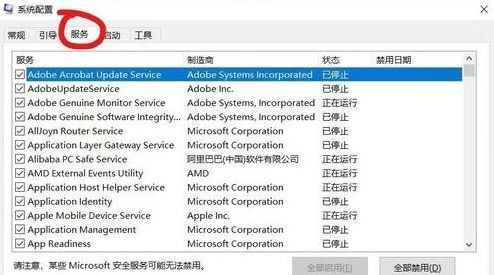
3、将左下角的"隐藏所有Microfsoft服务"勾选上。
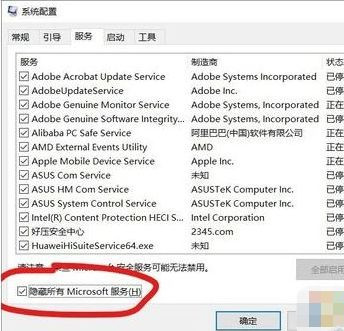
4、接着点击"全部禁用"按钮,点击确定保存。
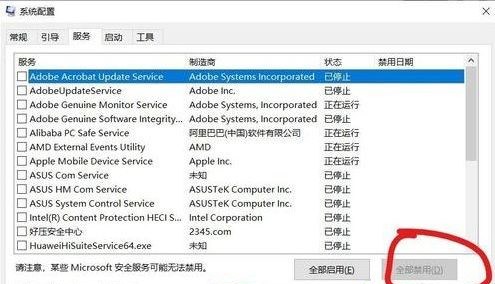
5、然后进入"启动"选项卡中,"打开任务管理器"。
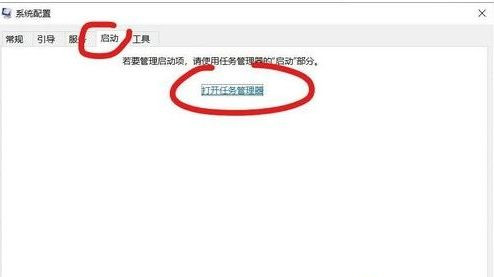
6、最后在新窗口中将一些看不懂的启动项都给禁用了。

以上是如何解决Win10开机自动弹出cmd窗口的问题?的详细内容。更多信息请关注PHP中文网其他相关文章!
声明:
本文转载于:dafanshu.com。如有侵权,请联系admin@php.cn删除

